Sådan aktiveres automatiske systemopdateringer i Ubuntu

Som standard kontrollerer Ubuntu system opdateringer hver dag og beder dig om, når de er tilgængelige. På det tidspunkt kan du vælge at downloade og installere opdateringerne øjeblikkeligt eller få Ubuntu minde dig senere. Du kan dog også vælge at have opdateringer hentet og installeret automatisk.
BEMÆRK: Når vi siger at skrive noget i denne artikel, og der er citater omkring teksten, skal du IKKE skrive citaterne, medmindre vi angiver andet.
Klik på knappen "Søg din computer og online kilder" på enhedslinjen og skriv "software og opdatering" i redigeringsboksen. Når du skriver, vises resultaterne under redigeringsboksen. Klik på ikonet "Software & Updates".
RELATED: Sådan deaktiveres onlineindhold Hentning, når du søger i Ubuntu 14.04
BEMÆRK: Hvis du ikke vil se onlineindhold i dine søgeresultater, kan du deaktiver onlineindhold, der hentes, når du søger, hvis du bruger en version af Ubuntu forud for den seneste, 15.04. Hvis du bruger 15.04, kan du slukke for indholdet online, der hentes i indstillingerne. For at gøre det skal du åbne "Systemindstillinger", klikke på "Sikkerhed og privatliv" i afsnittet "Personlig" og derefter slukke for "Når du søger i Dash: Inkluder online søgeresultater".
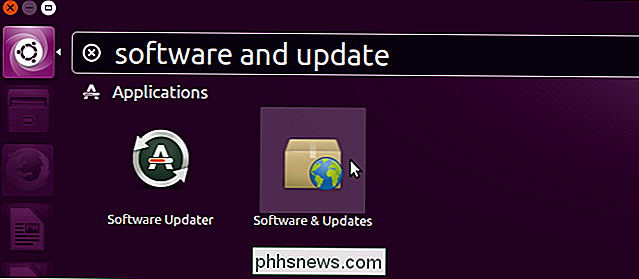
I "Software & Opdateringer ", klik på fanen" Opdateringer ".
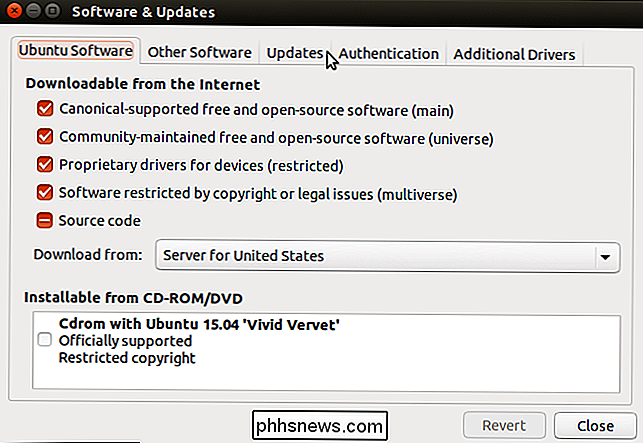
Vælg" Download og installer automatisk "fra rullemenuen" Automatisk check efter opdateringer ".
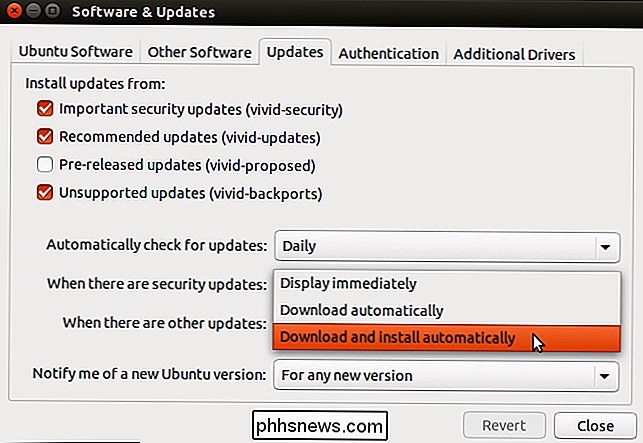
Dialogboksen" Godkendelse "vises. Indtast din Ubuntu-kontoadgangskode i "Adgangskode" redigeringsboksen og klik på "Godkendelse".
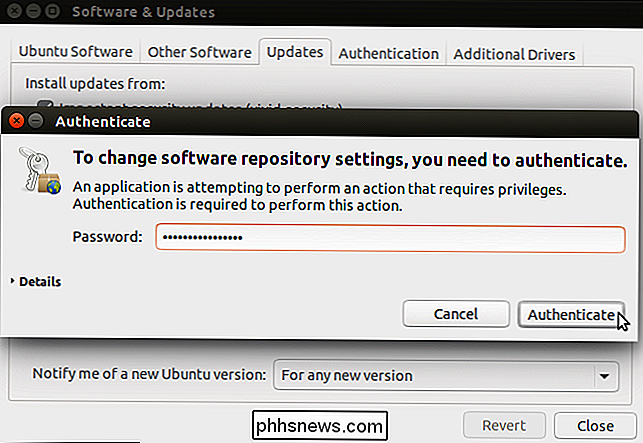
For at automatisere opdateringen af software, du har installeret, samt systemfiler, vælg "Vigtige sikkerhedsopdateringer", "Anbefalede opdateringer "Og" Ikke understøttede opdateringer ", så der er markeringer i felterne. Klik på "Luk".
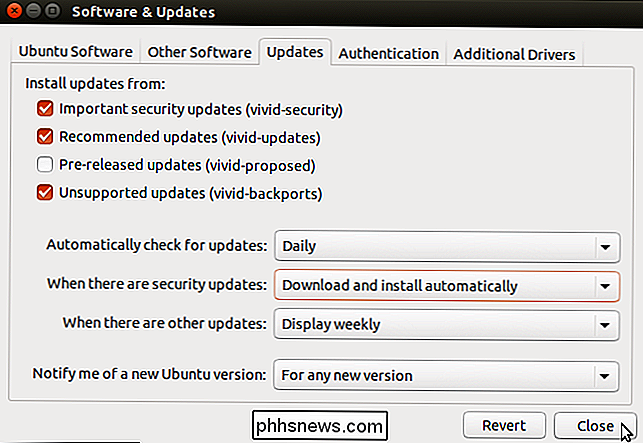
Nu opdateres systemopdateringer og softwareopdateringer automatisk og installeres i baggrunden.
Hvis du kører serverversionen af Ubuntu, kan du se vores artikel om aktivering af automatiske sikkerhedsopdateringer i Ubuntu Server .

Sådan tilføjer du en indikator for at se, hvilket virtuelt skrivebord du er tilsluttet i Windows 10
Muligheden for at have flere desktops manglede i lang tid i Windows, indtil Windows 10 endelig tilføjede det . Vi har dækket, hvordan du bruger virtuelle skriveborde i Windows 10, men der er mindst en manglende funktion, som vi viser dig, hvordan du tilføjer. RELATED: Sådan bruger du virtuelle stationære computere i Windows 10 Virtuelt desktops giver dig mulighed for at adskille dine åbne programmer i kategorier, som for arbejde, spil, kontrol sociale medier eller websurfing.

Excel's stavekontrolfunktion har ikke alle klokker og fløjter, som Word's gør, men det giver grundlæggende stavekontrolfunktionalitet. Du kan tjekke stavningen af ord i cellerne i et regneark og tilføje ord til ordbogen. Excel kontrollerer desværre ikke din stavemåde, mens du skriver (ved at understrege dem i rødt) som Word gør.



